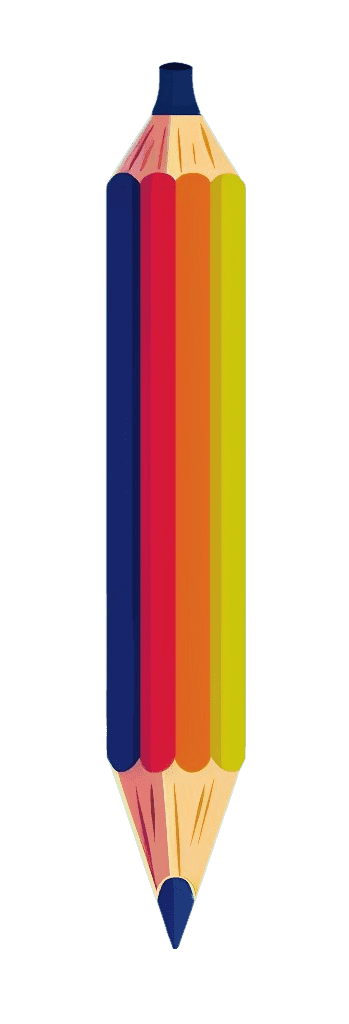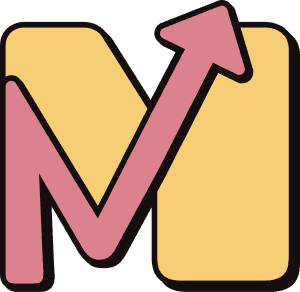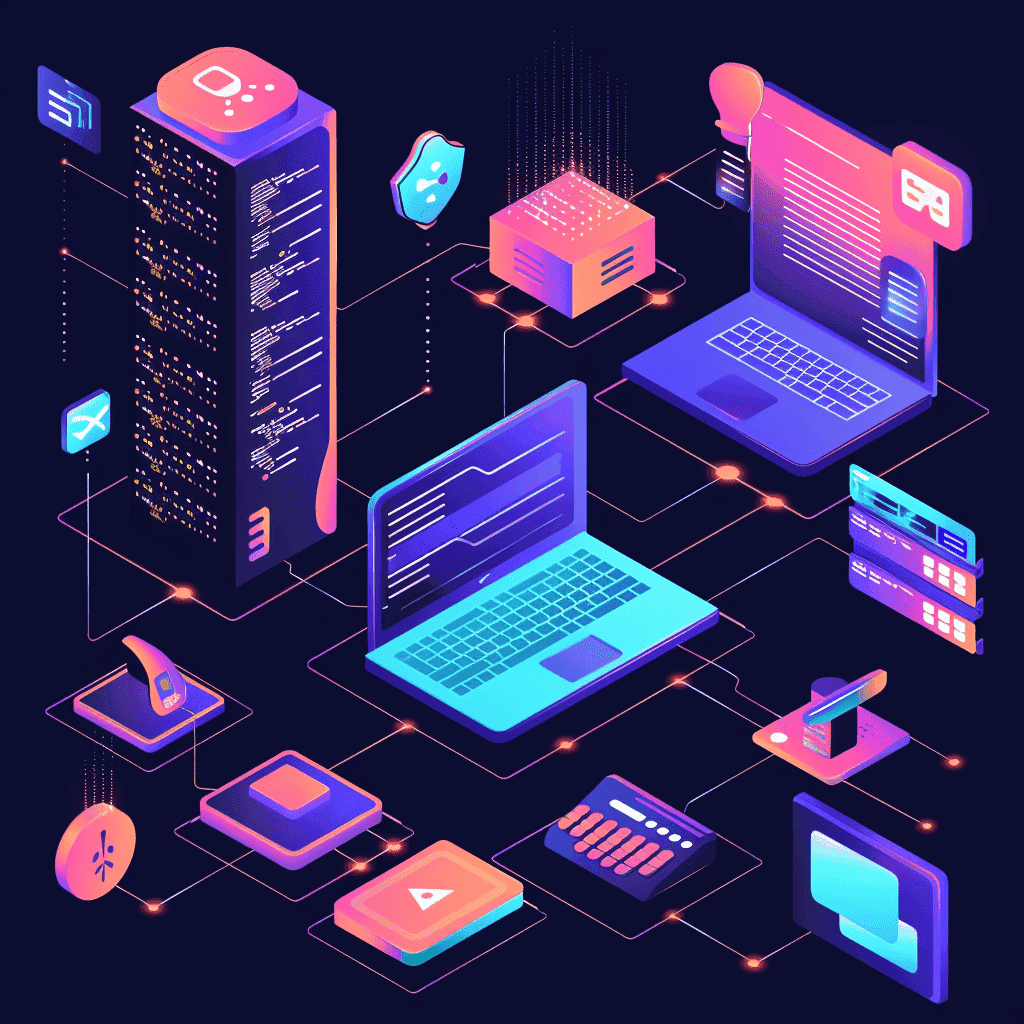Opanuj Skróty Klawiszowe: Zwiększ Swoją Produktywność w Nauce
Wstęp
W dzisiejszym szybkim tempie życia, efektywność w nauce i pracy jest kluczowa. Jednym z najprostszych, ale często niedocenianych sposobów na zwiększenie produktywności jest opanowanie skrótów klawiszowych. Te kombinacje klawiszy pozwalają na szybsze wykonanie wielu zadań bez konieczności sięgania po mysz. W tym artykule, przedstawimy, jak skróty klawiszowe mogą ułatwić i przyspieszyć Twoją pracę oraz naukę, przedstawiając praktyczne przykłady dla różnych systemów operacyjnych i popularnych aplikacji.
Skróty Klawiszowe w Windows
Windows oferuje szeroki zakres skrótów klawiszowych, które mogą znacząco ułatwić nawigację i zarządzanie oknami. Oto kilka przykładów:
- Alt + Tab: Szybkie przełączanie między otwartymi oknami.
- Ctrl + C, Ctrl + V, Ctrl + X: Standardowe skróty do kopiowania, wklejania i wycinania.
- Windows + D: Minimizuje wszystkie okna, pokazując pulpit.
- Windows + L: Blokuje komputer.
- Ctrl + Z, Ctrl + Y: Cofnięcie i ponowienie ostatniej akcji.
- Windows + E: Otwiera Eksplorator Plików.
- Alt + Print Screen: Robi zrzut aktywnego okna.
Te proste kombinacje mogą znacząco przyspieszyć codzienne czynności, takie jak zarządzanie plikami, edycja tekstu czy szybkie przełączanie się między zadaniami.
Skróty Wspomagające Naukę
Dla uczniów i studentów, którzy spędzają wiele godzin przed komputerem, opanowanie tych skrótów może być prawdziwym game changerem:
- Ctrl + F: Szybkie wyszukiwanie słów lub fraz w dokumentach i na stronach internetowych.
- Windows + S: Otwiera wyszukiwanie w systemie, pozwalając na szybkie znalezienie potrzebnych plików czy informacji.
- Ctrl + Alt + Tab: Pozwala wybrać okno do przełączenia przy użyciu strzałek klawiatury.
- Windows + Shift + S: Uruchamia narzędzie do robienia zrzutów ekranu, które można szybko wkleić do notatek czy dokumentów.
Opanowanie tych i innych skrótów klawiszowych w systemie Windows to prosty sposób, aby uczynić codzienną naukę i pracę bardziej płynną i mniej stresującą.
Skróty Klawiszowe w macOS
System macOS od Apple jest znany ze swojej intuicyjności i wydajności, a skróty klawiszowe są tu nieodłącznym elementem. Oto kilka przykładów skrótów, które mogą znacznie ułatwić pracę i naukę na Macu:
- Command + Space: Otwiera Spotlight, umożliwiając szybkie wyszukiwanie plików, aplikacji i informacji online.
- Command + Tab: Przełączanie między aplikacjami.
- Command + Q: Zamyka aktywną aplikację.
- Command + W: Zamyka aktywne okno w aplikacji.
- Command + Shift + 3: Tworzy zrzut całego ekranu.
- Command + Shift + 4: Pozwala zrobić zrzut wybranego obszaru ekranu.
- Command + [, Command + ]: Przełączanie między zakładkami w przeglądarce.
Praktyczne Wykorzystanie w Nauce
Dla studentów i osób uczących się, te skróty mogą znacząco przyspieszyć pracę:
- Command + A, Command + C, Command + V: Zaznaczanie wszystkiego, kopiowanie i wklejanie - podstawy edycji tekstu.
- Command + T: Otwieranie nowej zakładki w przeglądarce.
- Command + M: Minimalizowanie aktywnego okna.
- Command + Shift + N: Tworzenie nowego folderu w Finderze.
- Control + Command + Space: Wywołanie palety znaków emoji, przydatne w komunikacji i notatkach.
Opanowanie tych skrótów na macOS znacząco podnosi komfort i efektywność pracy na komputerach Apple, co jest szczególnie cenne podczas długich sesji naukowych czy projektowych.
Skróty Klawiszowe w Linux
Linux, ze swoją różnorodnością dystrybucji i środowisk graficznych, oferuje bogaty zestaw skrótów klawiszowych, które mogą być dostosowane do potrzeb użytkownika. Oto kilka przykładów skrótów, które są wspólne dla wielu dystrybucji:
- Ctrl + Alt + T: Otwiera terminal.
- Alt + Tab: Przełączanie między aplikacjami.
- Ctrl + C, Ctrl + V: Kopiowanie i wklejanie w terminalu (wymaga zazwyczaj używania Shift).
- Ctrl + Alt + Delete: Otwiera menedżer zadań lub ekran logowania.
- Ctrl + Alt + L: Blokuje ekran.
- Ctrl + Shift + PrtSc: Zrzut ekranu z możliwością wybrania obszaru.
Personalizacja i Tworzenie Własnych Skrótów
Linux oferuje także możliwość tworzenia własnych skrótów klawiszowych, co daje użytkownikom jeszcze większą kontrolę:
- Przypisanie skrótów do skryptów: Użytkownicy mogą tworzyć skróty do własnych skryptów dla jeszcze większej efektywności.
- Dostosowywanie środowiska pracy: Możliwość dostosowania skrótów do indywidualnych preferencji, szczególnie w środowiskach takich jak GNOME czy KDE.
Dla użytkowników Linux, opanowanie skrótów klawiszowych oraz umiejętność ich personalizacji może znacznie zwiększyć produktywność i wygodę pracy, co jest niezwykle cenne w codziennej nauce i rozwoju zawodowym.
Skróty Klawiszowe w Popularnych Aplikacjach Edukacyjnych
Używanie skrótów klawiszowych w aplikacjach edukacyjnych może znacząco przyspieszyć naukę i organizację materiałów. Oto niektóre przykłady skrótów w popularnych narzędziach, które mogą być szczególnie przydatne dla uczniów matury:
-
Microsoft Word:
- Ctrl + B, Ctrl + I, Ctrl + U: Pogrubienie, kursywa, podkreślenie tekstu.
- Ctrl + K: Wstawianie hiperłącza.
- Ctrl + Enter: Wstawianie łamania strony.
- Alt + Shift + P: Wstawianie numeru strony.
-
Google Docs:
- Ctrl + Shift + L: Tworzenie listy punktowej.
- Ctrl + Alt + M: Dodawanie komentarza.
- Ctrl + Shift + 7: Tworzenie listy numerowanej.
- Ctrl + /: Wyświetlanie wszystkich skrótów klawiszowych.
-
PowerPoint/Google Slides:
- Ctrl + M: Dodawanie nowego slajdu.
- F5: Rozpoczęcie prezentacji od początku.
- Ctrl + Shift + C, Ctrl + Shift + V: Kopiowanie i wklejanie formatowania.
Dla uczniów przygotowujących się do matury, skróty te mogą ułatwić pisanie prac, tworzenie prezentacji i efektywną organizację notatek. Szybkie formatowanie tekstu, wstawianie odnośników, czy efektywne zarządzanie slajdami to umiejętności, które zaoszczędzą czas i pozwolą skupić się na treści.
Skróty Klawiszowe w Narzędziach do Zarządzania Czasem
Efektywne zarządzanie czasem jest kluczowe dla sukcesu na maturze. Oto kilka skrótów klawiszowych w popularnych narzędziach do zarządzania czasem i organizacji, które mogą pomóc uczniom w planowaniu i utrzymaniu porządku w nauce:
-
Trello:
- B: Szybkie przełączanie między tablicami.
- N: Dodawanie nowej karty.
- F: Aktywowanie wyszukiwania.
-
Asana:
- Tab + N: Tworzenie nowego projektu.
- Tab + C: Dodawanie komentarza do zadania.
- Tab + P: Przypisywanie zadania do projektu.
-
Google Calendar:
- C: Tworzenie nowego wydarzenia.
- T: Przejście do dzisiejszej daty.
- Q: Otwieranie szybkiego dodawania wydarzenia.
Dla maturzystów, te skróty klawiszowe mogą być pomocne w organizacji planu nauki, zarządzaniu zadaniami i terminami, czy szybkim tworzeniu przypomnień. Używanie tych narzędzi pozwala na efektywniejsze wykorzystanie czasu, co jest kluczowe podczas intensywnego okresu przygotowań do egzaminów.
Skróty Klawiszowe w Przeglądarkach Internetowych
Przeglądarki internetowe są codziennym narzędziem dla uczniów matury, zarówno do badań, jak i nauki online. Efektywne korzystanie z przeglądarek można znacznie usprawnić dzięki skrótom klawiszowym. Oto kilka przykładów, które mogą być przydatne:
-
Google Chrome:
- Ctrl + T: Otwieranie nowej karty.
- Ctrl + Shift + T: Otwieranie ostatnio zamkniętej karty.
- Ctrl + L: Skupienie na pasku adresu.
- Ctrl + D: Dodawanie strony do zakładek.
-
Mozilla Firefox:
- Ctrl + P: Drukowanie bieżącej strony.
- Ctrl + H: Otwieranie historii przeglądania.
- Ctrl + Shift + P: Otwieranie nowego okna prywatnego przeglądania.
- Ctrl + J: Wyświetlanie pobranych plików.
-
Safari (macOS):
- Command + Option + L: Otwieranie listy zakładek.
- Command + 1 do 9: Przełączanie się między zakładkami.
- Command + Option + I: Otwieranie narzędzi deweloperskich.
Te skróty mogą pomóc uczniom szybko nawigować, organizować badania i efektywnie zarządzać zakładkami, co jest kluczowe podczas przeszukiwania informacji i materiałów edukacyjnych online.
Podsumowanie
Opanowanie skrótów klawiszowych to prosta, ale wysoce efektywna metoda na zwiększenie produktywności w nauce. Od przyspieszenia codziennych zadań na komputerze, przez efektywniejszą organizację czasu, aż po bardziej wydajne przeglądanie internetu – skróty klawiszowe oferują ogromny potencjał dla każdego ucznia matury. Nie tylko oszczędzają one czas, ale również pozwalają na bardziej skoncentrowaną i mniej rozpraszającą pracę. Zachęcamy do eksperymentowania z tymi skrótami i dostosowywania ich do własnych potrzeb i preferencji, aby maksymalizować korzyści płynące z ich użytkowania.
Zachęta do Dalszej Eksploracji
- Eksperymentuj i Personalizuj: Każdy ma swój własny sposób pracy, więc warto eksperymentować z różnymi skrótami i znaleźć te, które najlepiej pasują do Twoich potrzeb.
- Rozwijaj Swoje Umiejętności: Regularne używanie skrótów klawiszowych może również pomóc w rozwijaniu umiejętności technicznych, co jest cenne w dalszej edukacji i przyszłej karierze.
Pamiętaj, że opanowanie skrótów klawiszowych jest procesem – im więcej ich używasz, tym bardziej staną się one naturalną częścią Twojego przepływu pracy, znacznie podnosząc Twoją efektywność.
Czy podoba Ci się ten artykuł?
Zostaw nam swoją opinię
Powrót do bloga